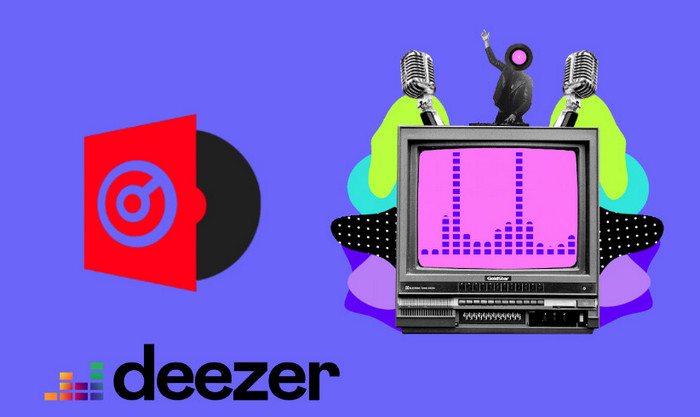Comment télécharger de la musique Deezer sur iPhone ?
Comme services de musique en streaming les plus populaires au monde, Deezer s'efforce de proposer plus de 90 millions de chansons et une poignée de playlists et de podcasts, ainsi que des recommandations personnalisées. Actuellement, Deezer est compatible avec de nombreuses plateformes comme les appareils Android et iOS, ainsi que les ordinateurs Mac et Windows.
En tant qu'utilisateur d'iPhone, si vous souhaitez profiter de vos chansons hors ligne, les ajouter à iMovie ou lire de la musique Deezer sur votre Apple Watch, vous pouvez le faire facilement en téléchargeant de la musique Deezer sur votre iPhone à l'aide des méthodes décrites dans cet article.

Méthode 1. Téléchargez de la musique Deezer sur iPhone via la façon officielle
Avec le compte Deezer Gratuit, vous pouvez accéder aux chansons et aux podcasts. Cependant, la fonction de mode hors ligne n'est disponible que pour les utilisateurs de Deezer qui ont un abonnement payant. Ainsi, si vous êtes un utilisateur de Deezer Premium, Deezer Étudiant, Deezer Famille, Deezer HiFi, vous pouvez télécharger vos contenus préférés, notamment des titres, des albums, des playlists, des podcasts et des livres audio. Voici comment télécharger de la musique de Deezer via la façon officielle :
Étape 1. Ouvrez Deezer sur votre iPhone et connectez-vous à votre compte payant.
Étape 2. Allez dans Favoris et sélectionnez l'onglet Musique pour voir toutes vos chansons préférées.
Étape 3. Activez le bouton de téléchargement à côté de chaque titre pour télécharger vos chansons préférées.
Vous pouvez maintenant activer le mode hors ligne sur votre iPhone et commencer à écouter le contenu téléchargé sans connexion Internet.
Méthode 2. Téléchargez de la musique Deezer sur iPhone via DeeKeep
Si vous utilisez un compte payant Deezer, vous pouvez profiter de nombreuses fonctionnalités, comme l'écoute de musique sans publicité et le téléchargement de musique pour une lecture hors ligne. Bien que Deezer vous permette de télécharger facilement vos chansons préférées, ces chansons téléchargées ne sont lisibles que dans le lecteur de musique Deezer pendant la durée de l'abonnement. Lorsque vous cessez de vous abonner à Deezer, vous ne pourrez plus les conserver pour une écoute hors ligne.
Alors comment puis-je télécharger de la musique Deezer sur mon iPhone pour la lire en permanence sans craindre que mon abonnement n'expire ? DeeKeep Deezer Music Converter vous aide à conserver vos musiques Deezer de façon permanente. Avec ce convertisseur, vous pouvez télécharger librement des chansons, des albums, des playlists et des podcasts de Deezer en tant que fichiers locaux dans des formats courants. De cette façon, vous pouvez vraiment profiter d'une lecture illimitée de Deezer sur votre iPhone.
Partie 2.1. Téléchargez de la musique Deezer au format MP3
Voici le guide pour utiliser DeeKeep pour télécharger des chansons Deezer au format MP3 sur votre ordinateur local puis les transférer sur iPhone.
Étape 1 Lancez DeeKeep Deezer Music Converter
Lancez DeeKeep Deezer Music Converter sur votre PC ou Mac. Vous accédez alors au lecteur Web intégré de Deezer. Connectez-vous à Deezer et passez à l'étape suivante.
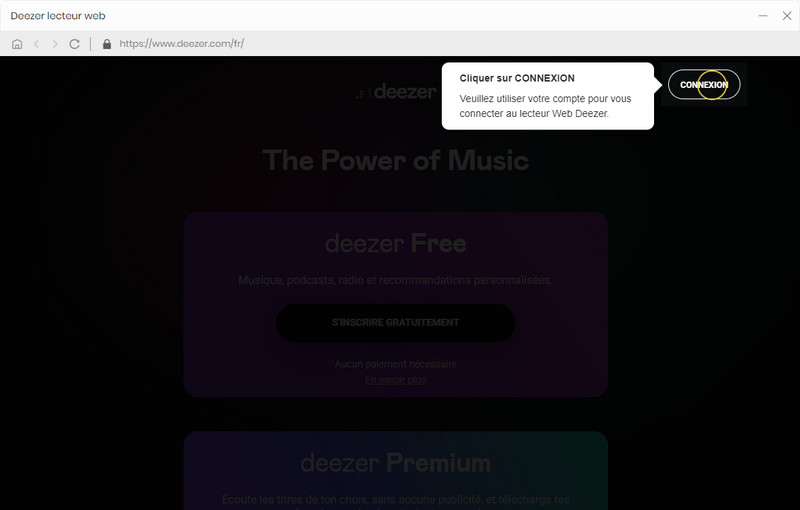
Étape 2 Réglez les paramètres de sortie
Cliquez sur les boutons Paramètres. Une fenêtre de réglage apparaît. Sur cette page, vous pouvez sélectionner les options préférées du format de sortie, du débit binaire, du taux d'échantillonnage, du dossier de sortie, du nom du fichier de sortie, de la manière dont la sortie est organisée, etc. Pour être compatible avec l'application musicale de l'iPhone, il est préférable de définir le format de sortie comme MP3. Les autres formats ne sont peut-être pas lisibles sur l'iPhone.
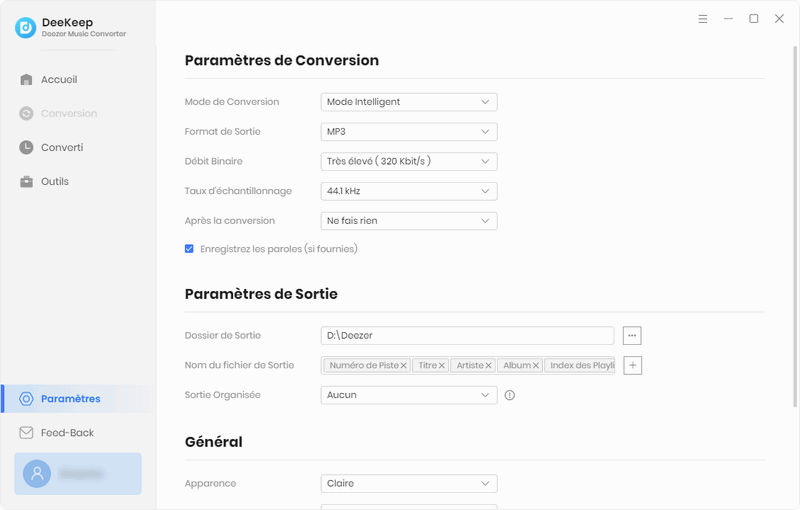
Étape 3 Convertissez les musiques Deezer en MP3
Choisissez un album ou une playlist, puis accédez à sa page détaillée. Lorsque vous décidez d'extraire des chansons de l'album ou de la playlist ouverte, cliquez sur le bouton Ajouter. Pour convertir les chansons d'une seule playlist musicale, il suffit de sélectionner les chansons dont vous avez besoin, puis de cliquer sur Convertir.
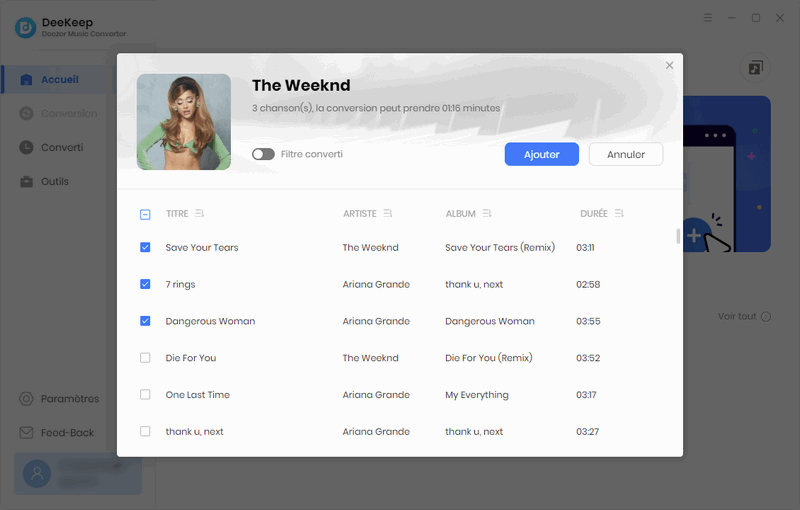
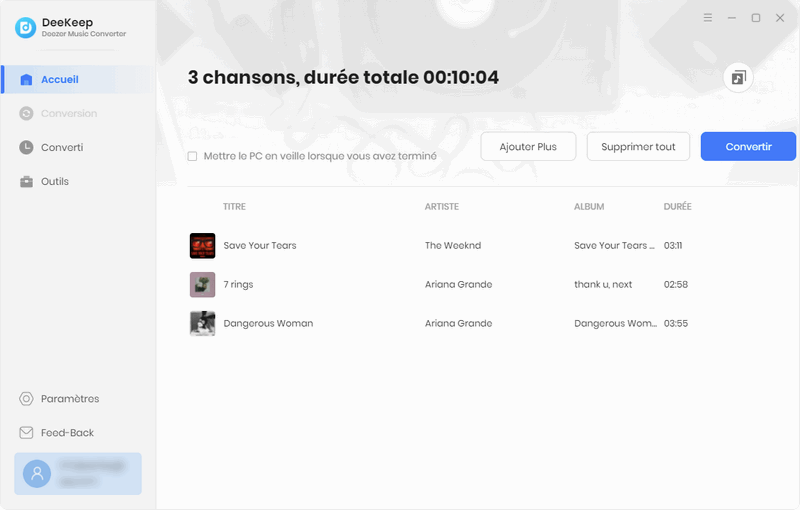
Étape 4 Vérifiez la musique Deezer téléchargée
Lorsque toutes les chansons sont téléchargées sur l'ordinateur local, cliquez sur Converti pour voir toutes les chansons téléchargées avec succès. Les albums, les playlists et les podcasts de Deezer sont enregistrés sur l'ordinateur local au format MP3. Enfin, vous pouvez simplement transférer les fichiers musicaux Deezer de votre ordinateur vers votre iPhone via iTunes.
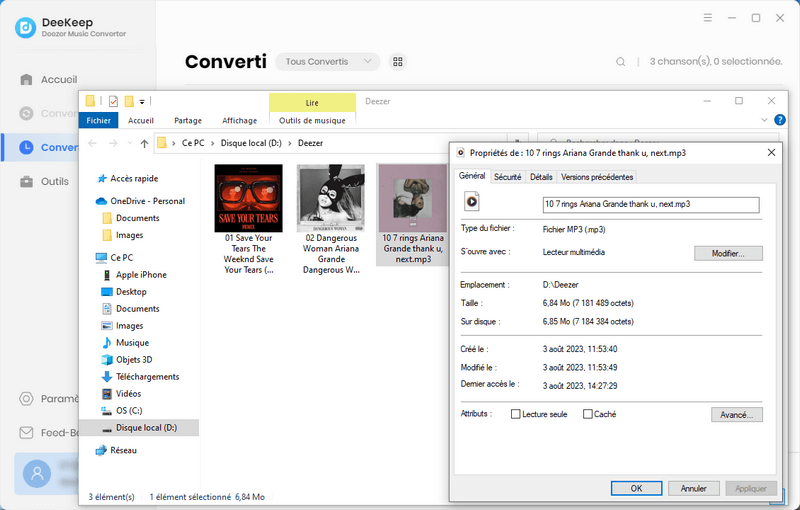
Partie 2.2. TransféreZ les fichiers musicaux Deezer sur iPhone.
Comme on le sait, iTunes vous permet de synchroniser musique iTunes vers iPhone, voici les étapes de cette opération :
Étape 1. Ouvrez iTunes et connectez votre iPhone à l’ordinateur > Cliquez sur l’icône iPhone.
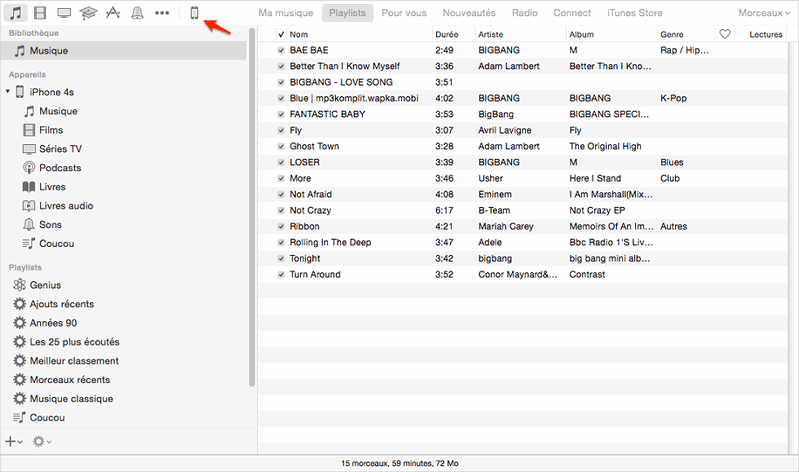
Étape 2. Choisissez l’option Musique sous l’onglet Résumé > Cochez la case Synchroniser la musique > Cliquez sur Appliquer pour transférer la musique iTunes vers votre iPhone.
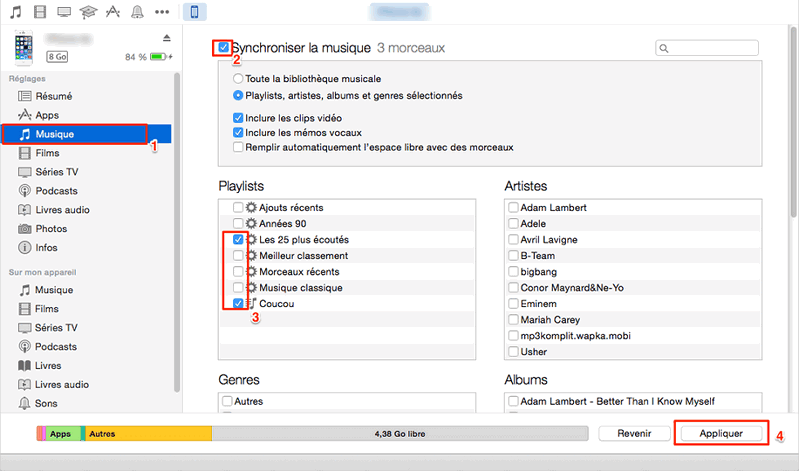
Résumé
Voici les deux façons de télécharger de la musique Deezer sur votre iPhone. Si vous êtes abonné à l'un des plans payants de Deezer, vous pouvez télécharger la musique de Deezer sur votre iPhone en utilisant la méthode officielle. Si vous souhaitez annuler votre abonnement payant à Deezer, mais aussi sauvegarder la musique de Deezer de façon permanente sur votre iPhone ou un autre appareil, DeeKeep Deezer Music Converter est le choix idéal !